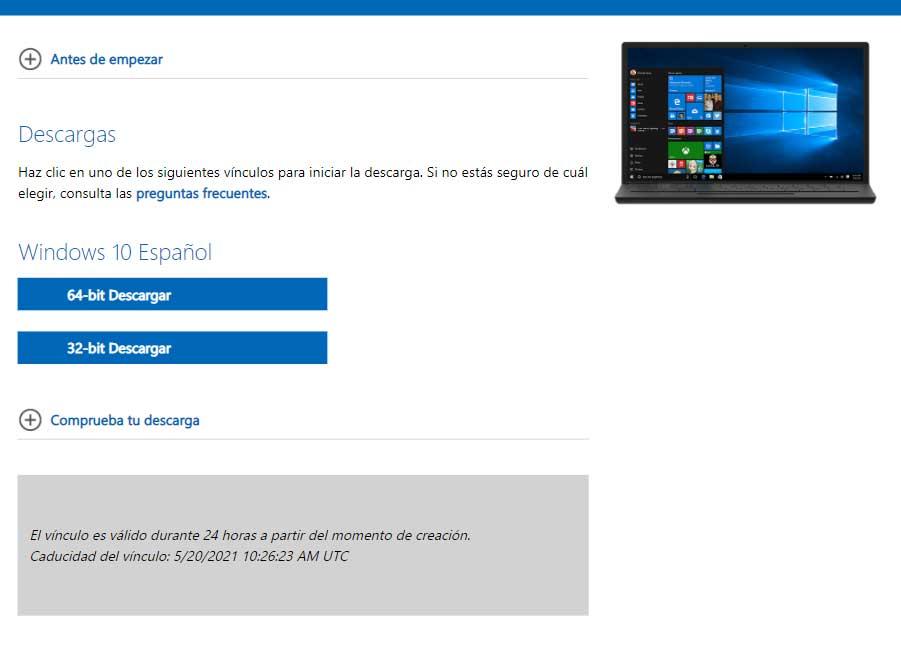Microsoft eliberat ferestre din 10 poate fi actualizată 2021 ieri. Prima actualizare a anului pentru Windows 10 este cea mai subtilă din istoria sa, deoarece include doar trei funcții noi, iar două dintre acestea de mai sus sunt pentru sectorul de afaceri. Actualizarea nu este esențială, dar este întotdeauna bine să folosiți cea mai recentă versiune a sistemului de operare. Prin urmare, vom vedea toate modurile în care avem de descărcat Windows 10 ISO.
Actualizarea Windows 10 este un proces foarte simplu și tot mai sigur. Actualizări Windows 10 poate fi instalat prin trei căi principale, variind de la cel mai mic la cel mai sigur. În acest caz, nu există niciun pericol de actualizat, deoarece baza este aceeași ca în cele două versiuni anterioare și, prin urmare, nu vom avea probleme de incompatibilitate cu driverele. Aceste probleme vor veni în a doua jumătate a anului cu 21H2.

Deocamdată, 21H1 poate fi instalat dacă mergem la Setări> Actualizare Windows . Dacă facem clic pe Căutați actualizări, sistemul de operare va căuta cea mai recentă versiune, dar nu o va instala automat. Desigur, ne va oferi opțiunea de a-l instala manual, deoarece compania dorește să verifice că, într-adevăr, nu există probleme de compatibilitate înainte de lansarea masivă.
În cazul în care computerul dvs. se află în blocările impuse de Microsoft și nu puteți instala încă actualizarea, aveți la dispoziție o primă modalitate de a forța actualizarea: utilizați Expertul de actualizare Windows 10, numit și Instrument de actualizare . Pentru a face acest lucru, trebuie să mergeți la acest link și faceți clic pe Actualizare acum. Instrumentul va fi descărcat și trebuie doar să urmăm indicațiile.
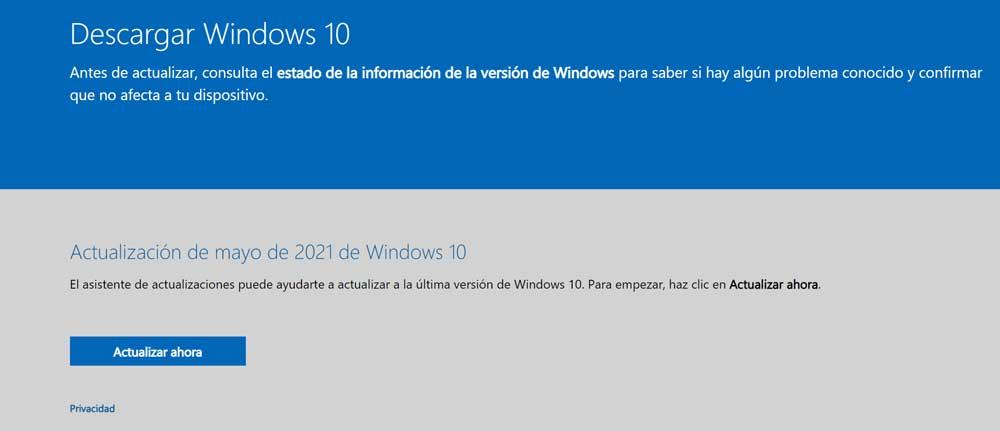
Instrumentul de creare a media - Cel mai bun mod de a descărca ISO
Dacă tot nu putem actualiza, atunci va trebui să recurgem la Instrumentul de creare media . În aceeași legătură ca și înainte, coborâm puțin și clic Descărcați instrumentul acum, de unde vom descărca un fișier numit MediaCreationTool21H1.exe. Acest fișier ne permite, de asemenea, să instalăm actualizarea, dar dacă instrumentul anterior ne dă erori, va trebui să recurgem la forțare: descărcarea ISO.
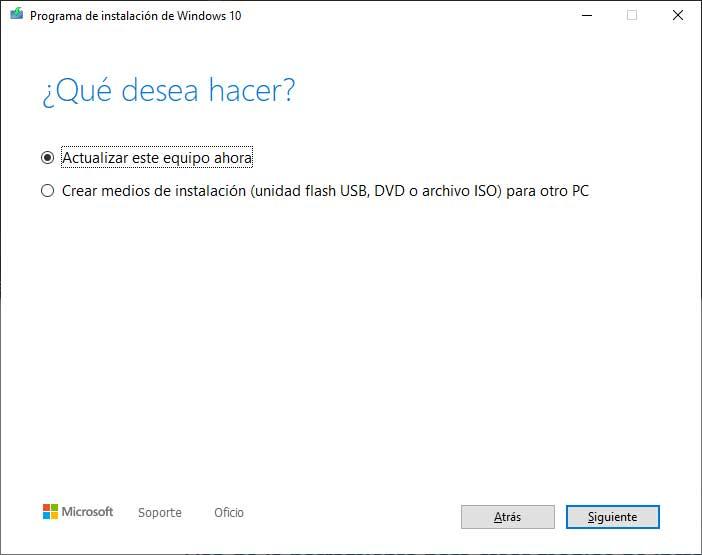
Pentru a face acest lucru, executăm Instrumentul de creare a media. Când se încarcă, vom accepta și ne va da de ales între două opțiuni: Actualizați acum computerul sau creați o unitate de instalare.
După selectarea acestei a doua opțiuni, putem alege între crearea instalării pe un Pendrive USB (8 GB sau mai mult), sau descărcați ISO pentru a-l arde ulterior pe un disc sau creați manual unitatea USB bootabilă pentru a instala Windows 10. Durata descărcării depinde de conexiunea noastră, iar fișierul rezultat este de 4.47 GB, suficient pentru potrivi pe un DVD.
Cu această imagine ISO putem crea și unități virtuale în programe precum VirtualBox, ideal dacă vrem să deschidem fișiere suspecte sau să testăm setări care pot afecta stabilitatea sistemului de operare.
Un alt truc pentru a descărca ISO direct de pe web
De asemenea, este posibil să descărcați Windows 10 ISO direct de pe site-ul Microsoft cu un mic truc. Mai întâi, mergem la link de mai devreme in Chromeși apăsați Ctrl + Shift + I pentru a deschide secțiunea Mai multe instrumente> Instrumente pentru dezvoltatori. Acolo, apăsăm Ctrl + Shift + M, iar web-ul va fi pus în modul mobil. În partea de sus, unde scrie Responsive, faceți clic și alegeți iPad sau iPad Pro pentru a îmbunătăți dimensiunea.
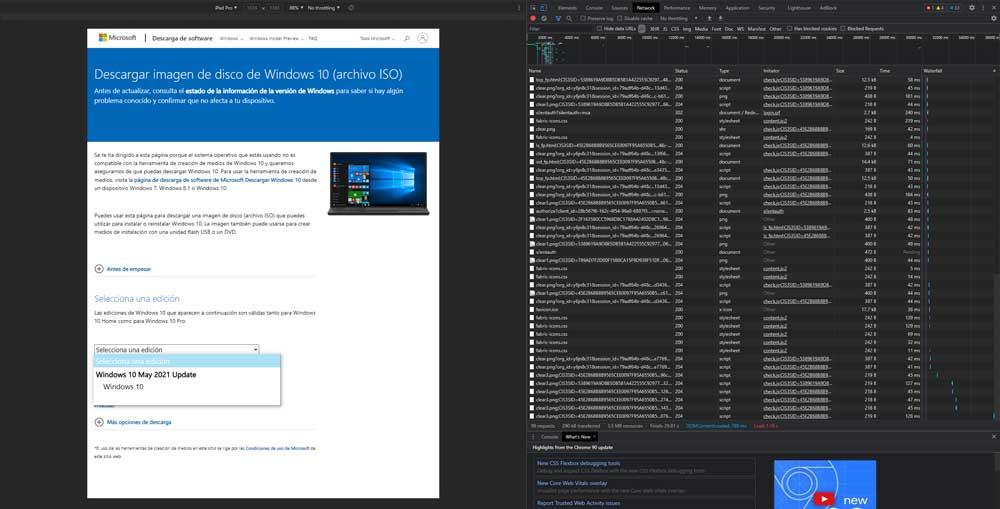
După aceea, lovim F5 și reîmprospătăm internetul. Procedând astfel, acum web-ul ne va oferi link către ISO direct în loc de Instrumentul de creare media. Selectăm limba și Microsoft ne va oferi o alegere între ISO pe 32 de biți sau pe 64 de biți. Link-urile sunt valabile pentru următoarea 24 oră .